Proficiency
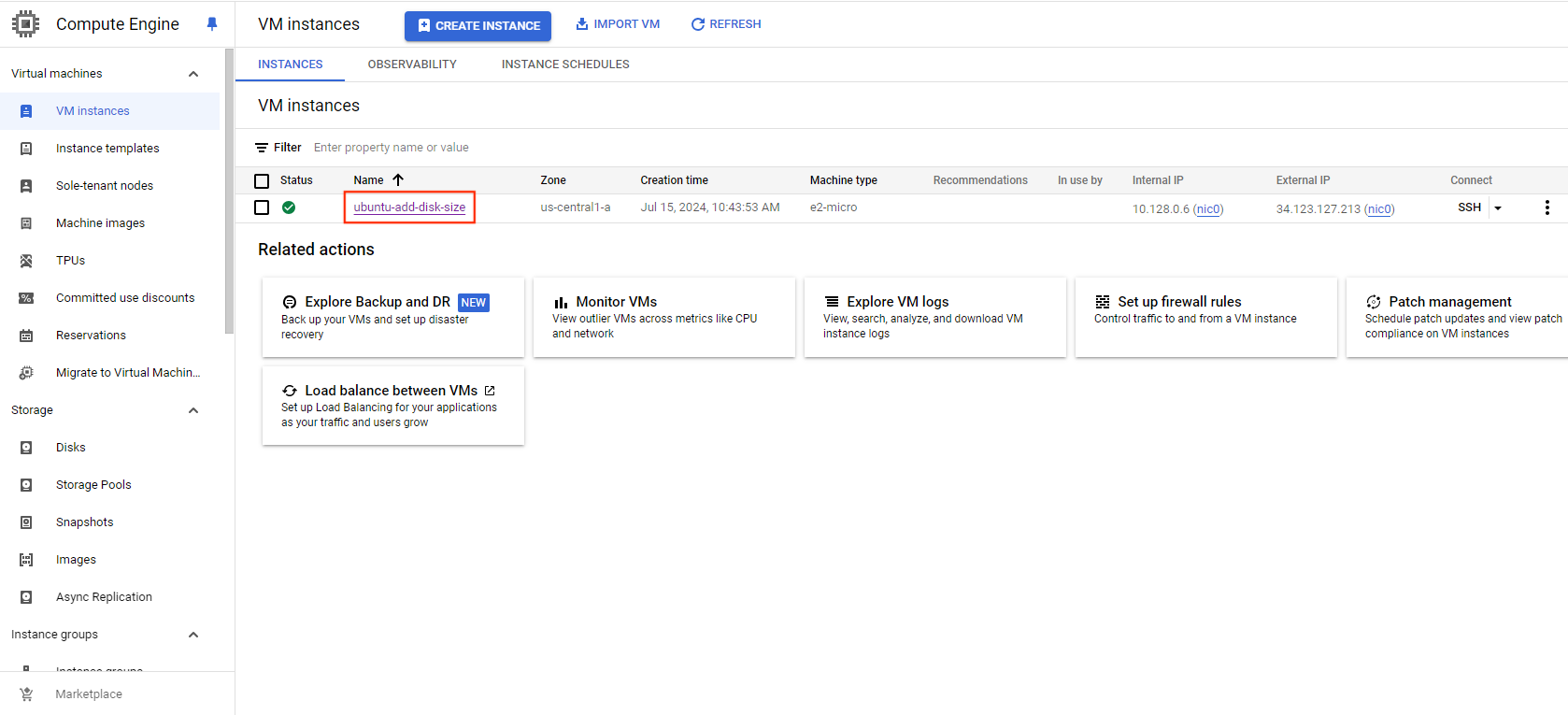
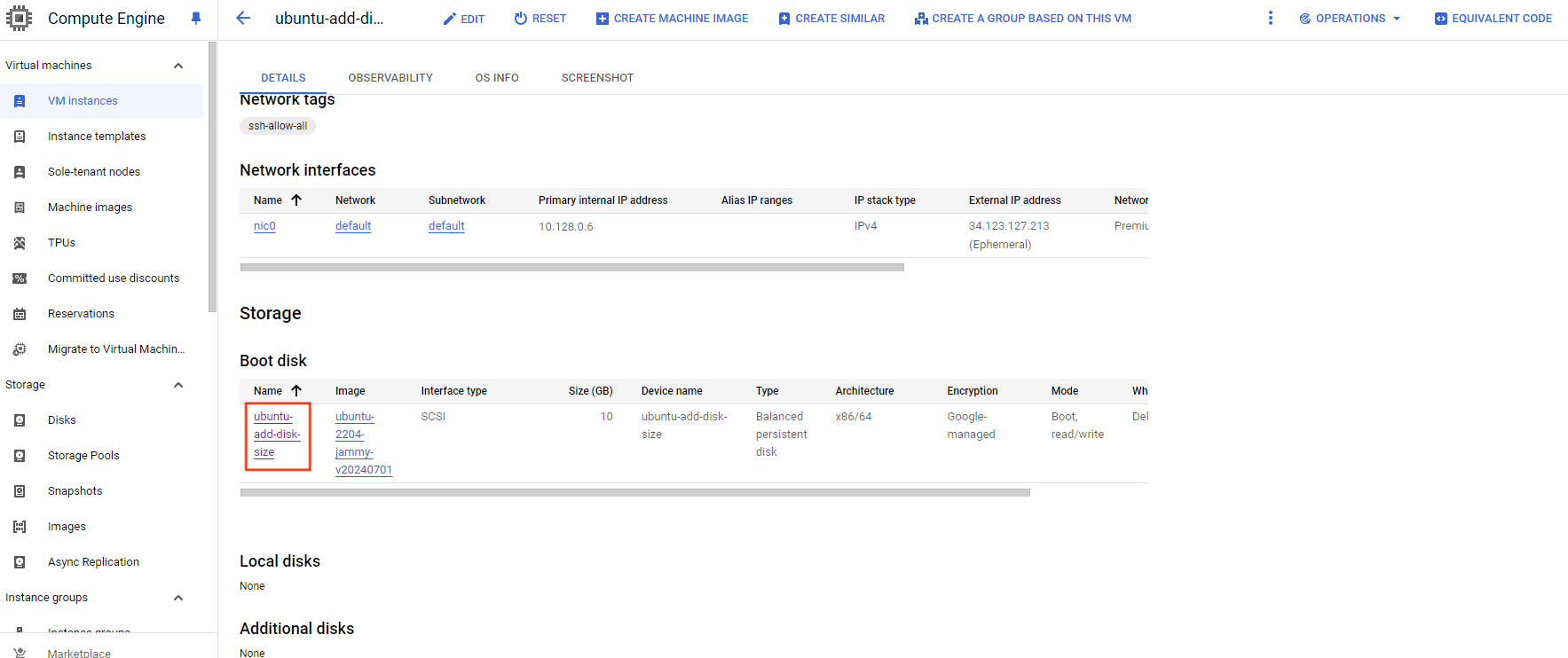
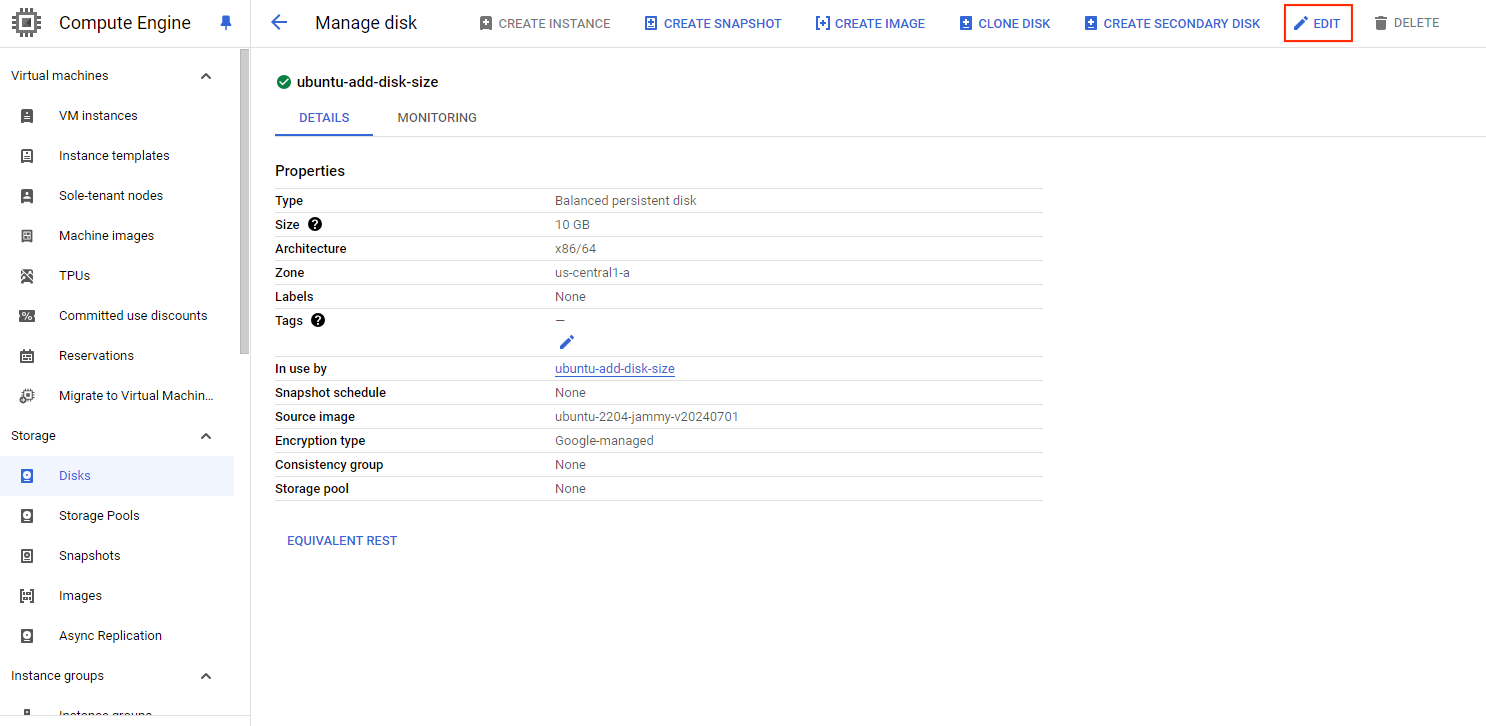
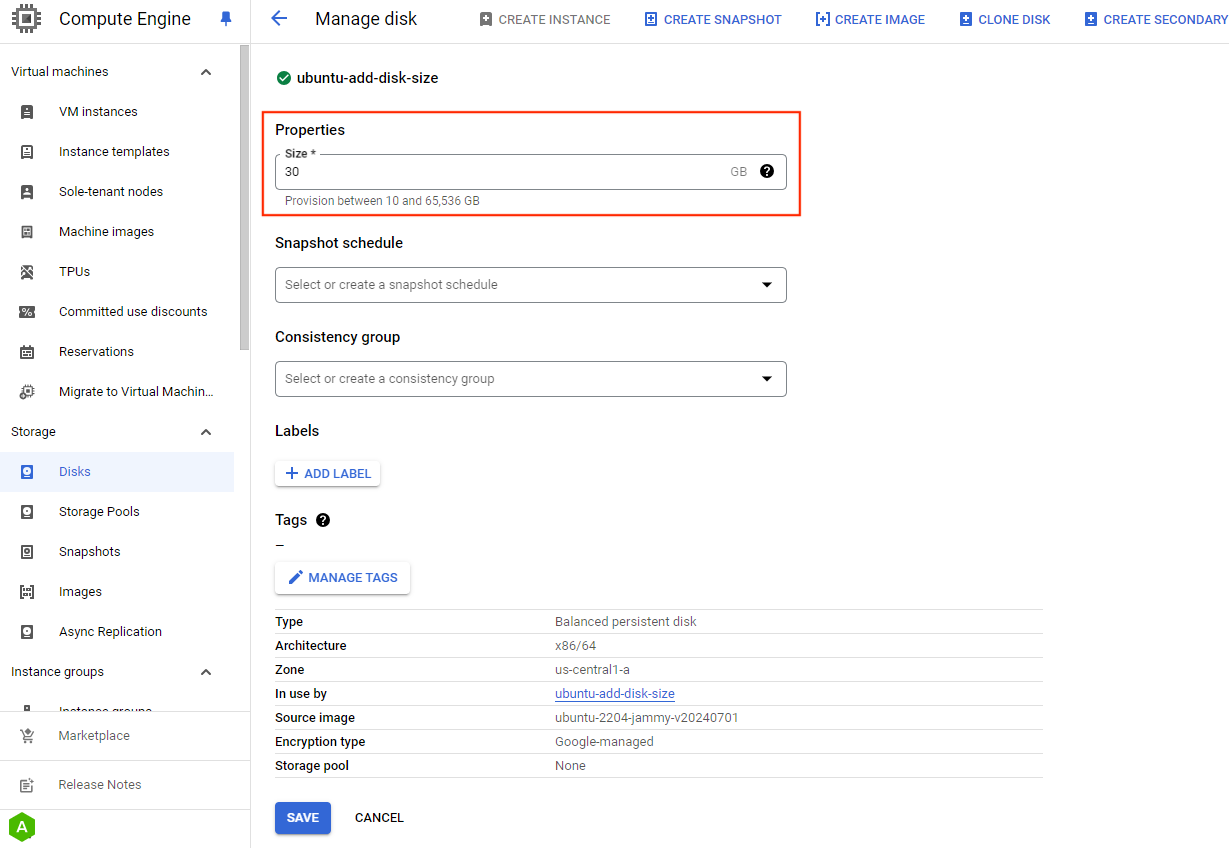
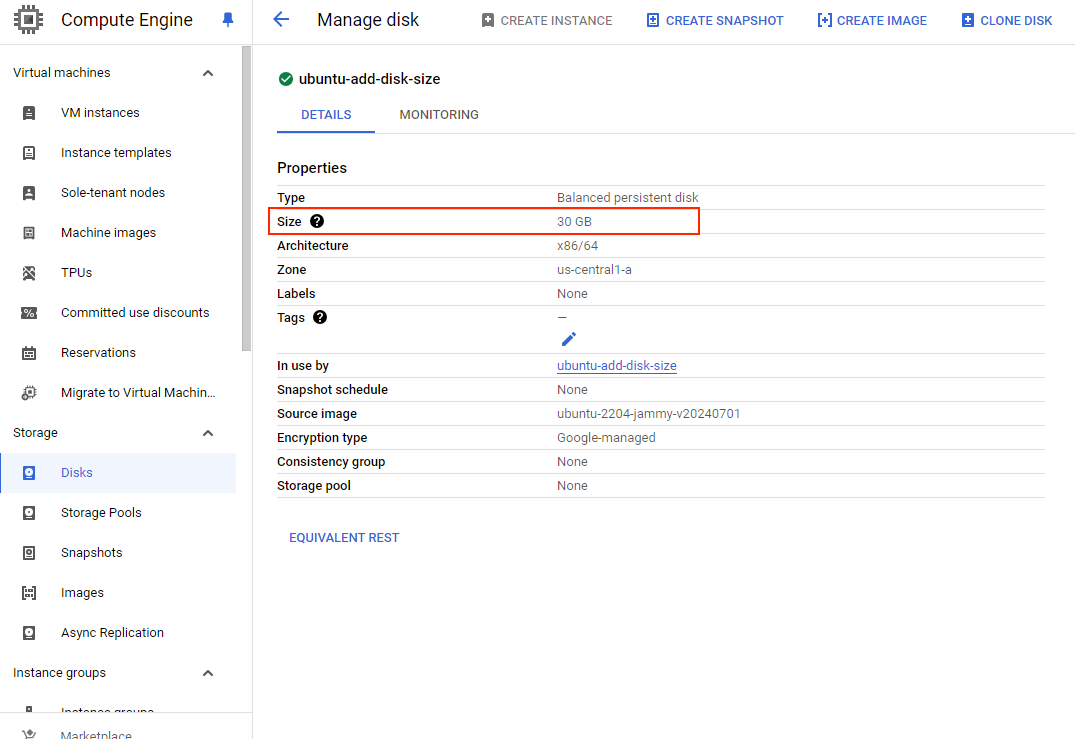
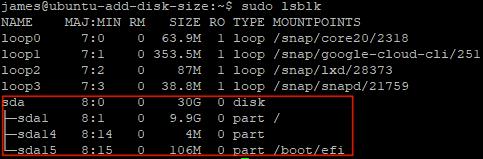

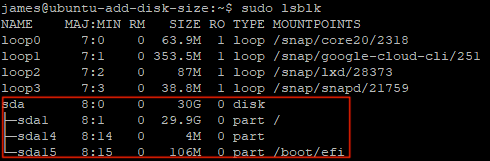
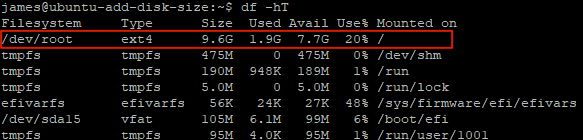

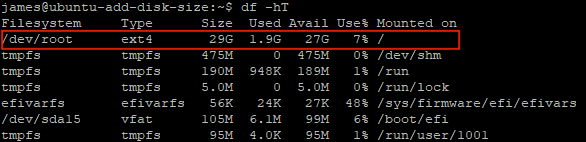
GCP Ubuntu server 磁碟機擴充儲存空間
前言
系統使用久了,存放的檔案尺寸也隨著時間水漲船高,經常有儲存空間不足的問題。
此篇介紹如何擴增 GCP Ubuntu server 的儲存空間。
設定時並不會造成機器停機,請放心操作。
AWS Linux server 擴增儲存空間的操作,可以參考 AWS Linux server 磁碟機擴充儲存空間。
AWS Windows server 擴增儲存空間的操作,可以參考 AWS Windows server 磁碟機擴充儲存空間。
GCP Windows server 擴增儲存空間的操作,可以參考 GCP Windows server 磁碟機擴充儲存空間。
操作步驟
- 至 Compute Engine,VM instances 頁面,選擇需要擴充空間的機器
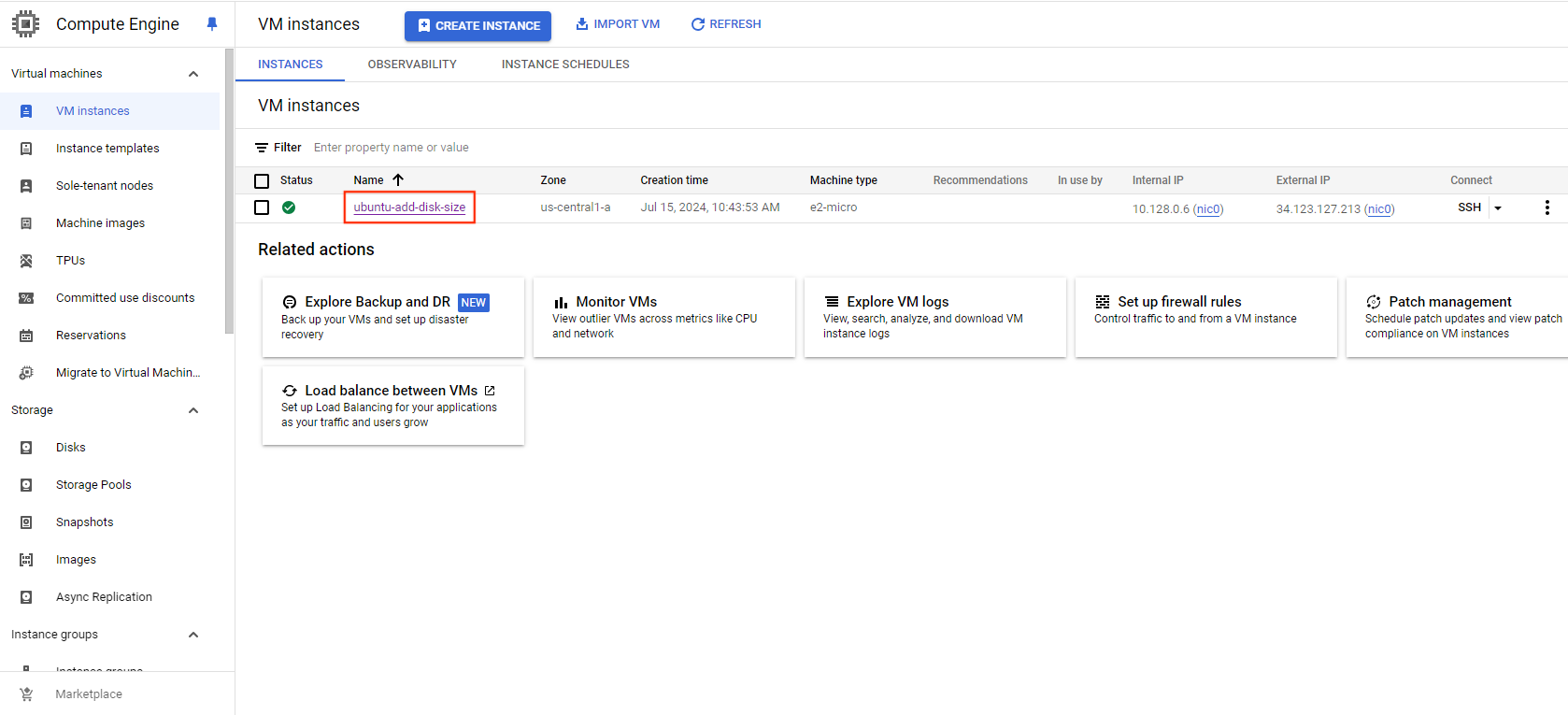
- 下拉到 Storage 項目,點擊要擴增儲存空間的磁碟機
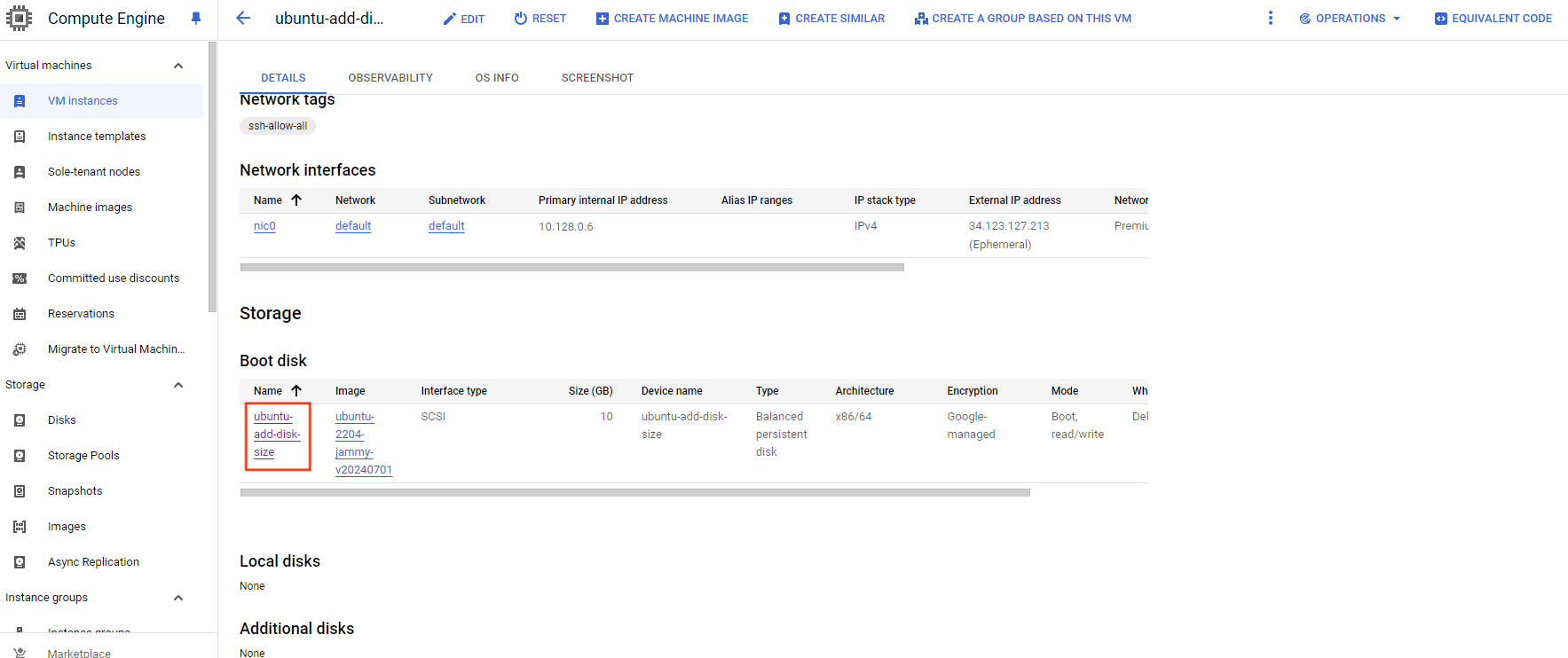
- 跳轉到 Manage disk 畫面,點擊右上方 EDIT
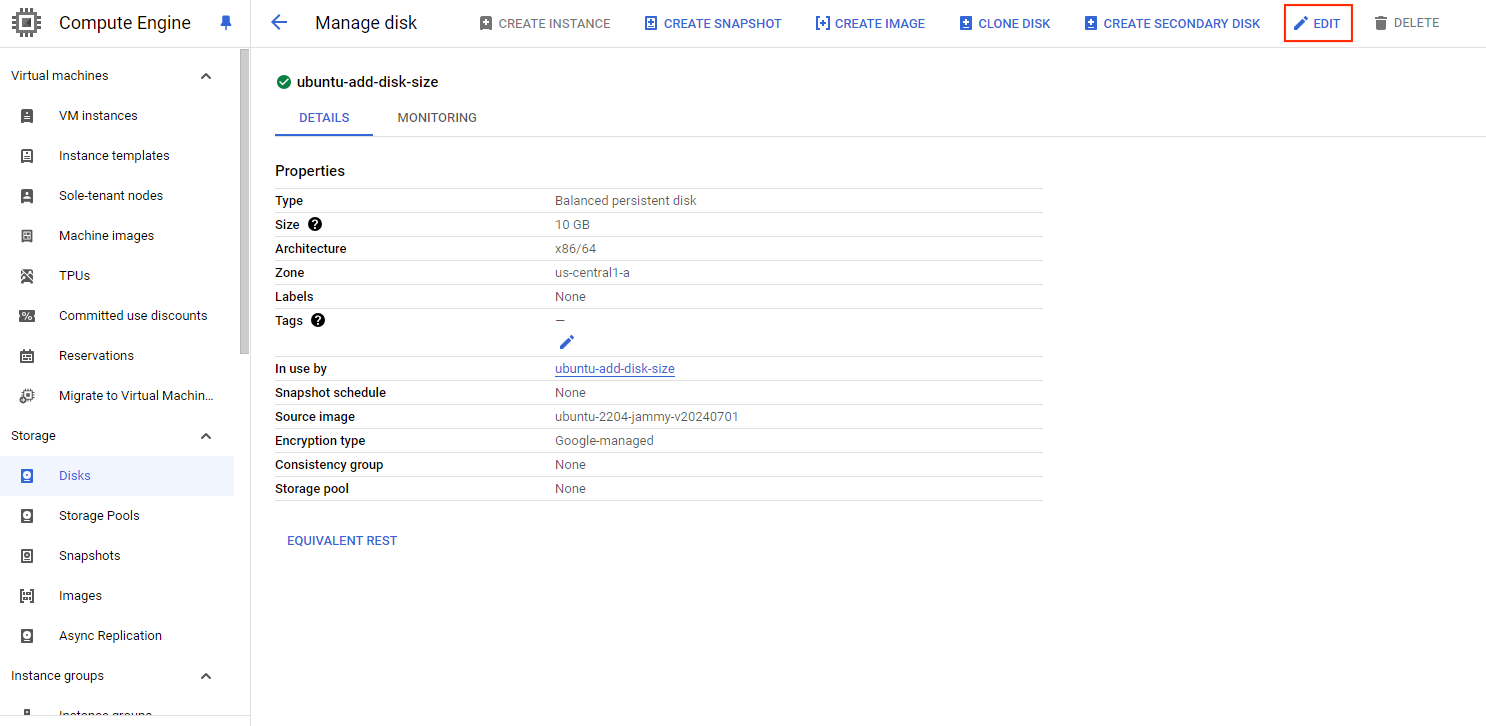
- Properties Size 欄位,輸入磁碟機的總空間大小,輸入完成點擊右下方 Save
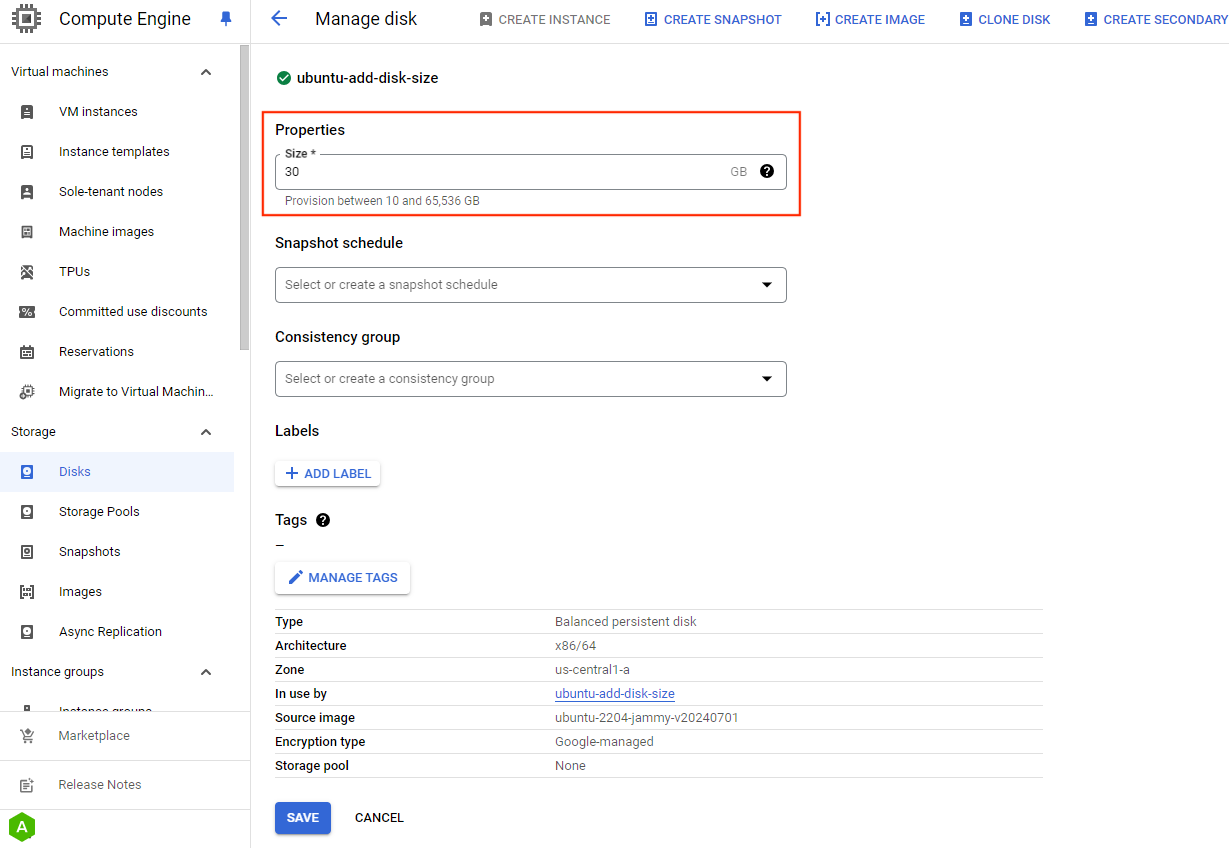
- 可看到已經擴增儲存空間
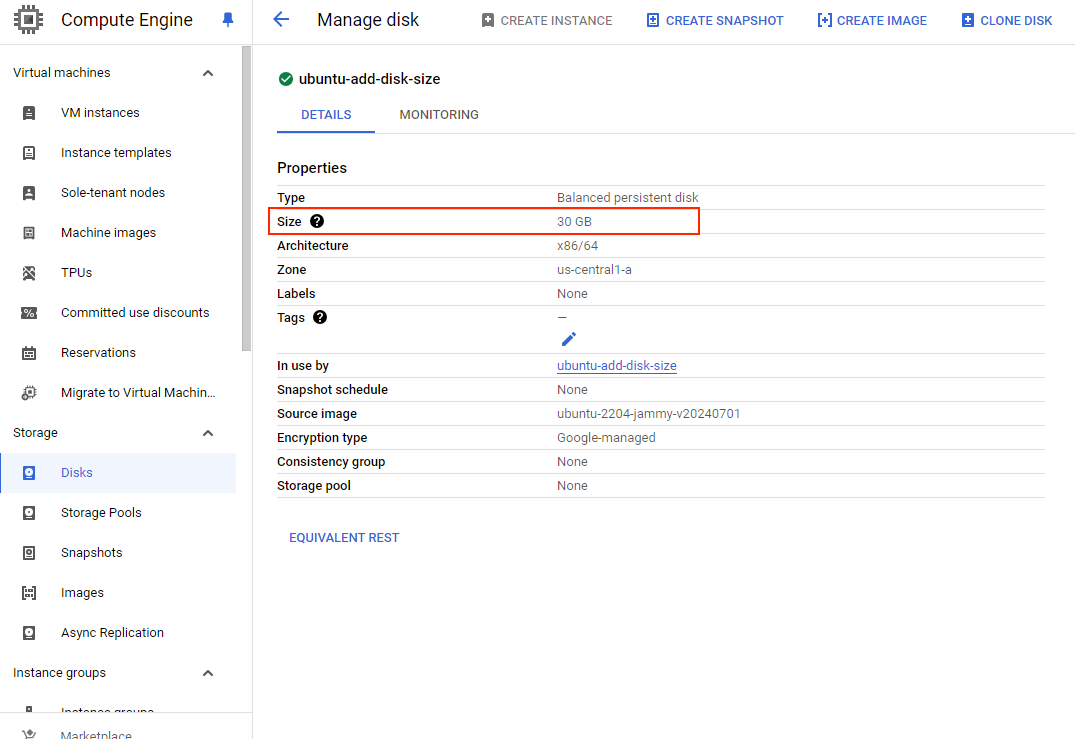
- 登入要擴增儲存空間的機器,輸入 sudo lsblk,可以看見磁碟機的 Partition 分區配置。
以圖為例,磁碟機總空間為 30 GB,只有 9.9 GB 配置給 root,20.1 GB 尚未配置,無法使用
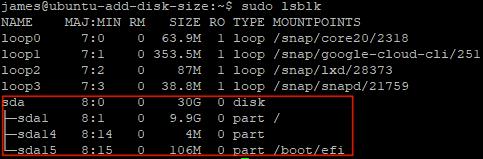
-
已成功擴增儲存空間,接下來需要到 Linux 內做設定,告知 Server 我們要如何使用新增的儲存空間
-
輸入 sudo growpart /dev/sda 1(sda 會因為設備名稱不同而有所改變),將未配置的儲存空間,配置給第一個 Partition,也就是 root

- 再次輸入 sudo lsblk,可看到儲存空間已配置給 root
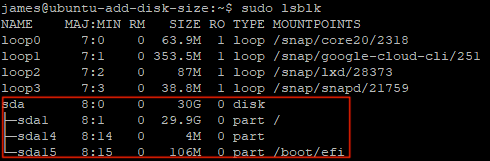
- 配置給 root 後,輸入 df -hT,查看 root 的 file system 檔案系統類型
以圖為例,root 的 file system 類型為 ext4
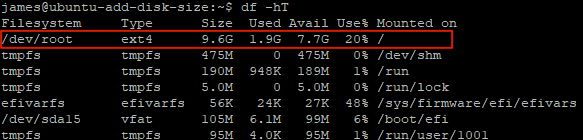
- 輸入 sudo resize2fs /dev/xvda1(路徑會因為 root 路徑不同而改變),擴展 ext4 檔案系統在 root 的分區大小。
若 file system 檔案系統為 xfs,則輸入 sudo xfs_growfs -d /
-d 的意思為,只增加數據區域的大小,而不改變其他區域(例如日誌區域),以增加擴展效率

- 再次輸入 df -hT,可看到 root 的 ext4 file system 已經擴增為 30 GB,也代表已成功擴增了儲存空間!
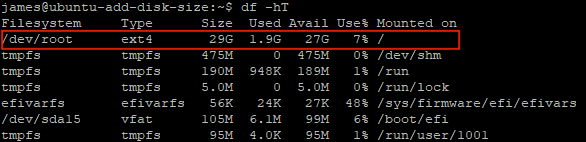
結語
以上為擴增 GCP Ubuntu server 機器儲存空間的設定操作,
接下來可以為已經營運一段時間,且儲存空間即將不足的機器,擴增容量吧!
希望這篇文章能啟發您更進一步的學習和研究,感謝您耐心閱讀。如果您有任何相關問題或想要討論,請隨時寄信給我,我們一起來探討吧!